Applicatie: CashflowPro Online
Introductie
Boeken in CashflowPro Online doet u door een journaalpost te maken, of bankmutaties in te lezen. In deze instructie leest u hoe u een journaalpost aan kunt maken.
Om te starten met het aanleggen van een journaalpost kiest u in het menu voor: Journaliseren – Journaalpost maken
Het scherm voor het aanleggen van een journaalpost wordt geopend.
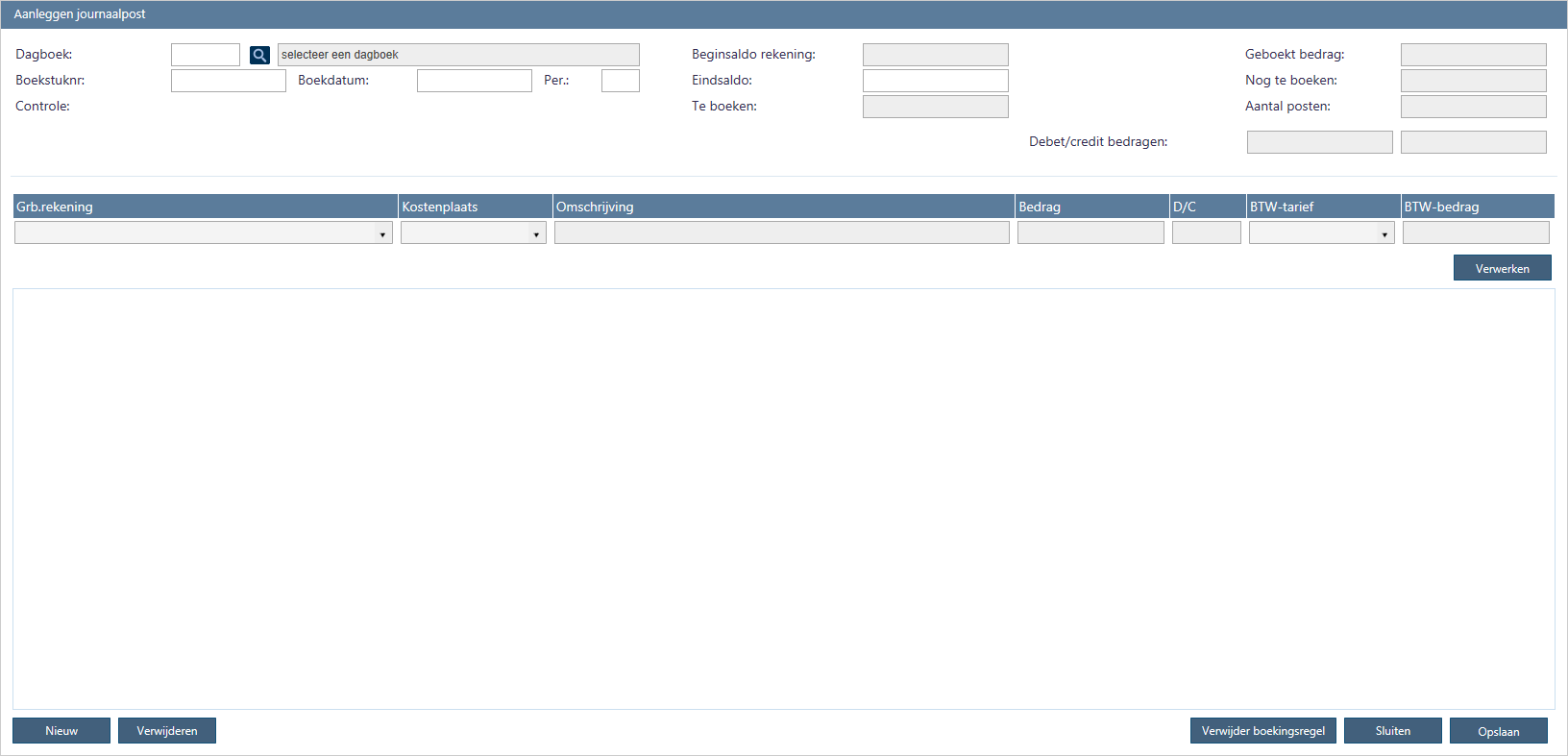
Startgegevens invoeren
Voordat u de boekingen op de grootboekrekening kunt invoeren, dienen eerst de startgegevens voor het aan te maken boekstuknummer worden ingegeven.
Dagboek selecteren
Start met het selecteren van het juiste dagboek. U kunt het dagboeknummer direct invoeren, of klikken op het loepje om een lijst met beschikbare dagboeken te tonen.
Na het selecteren van het dagboek, klikt u op de tab-toets op uw toetsenbord om naar het volgende veld te gaan. Het boekstuknummer, de boekdatum, de periode worden nu stap voor stap automatisch gevuld. De boekdatum en de periode kunt u desgewenst nog wijzigen.
Druk op de tab-toets totdat u uitkomt bij het veld Eindsaldo.
Eindsaldo invoeren
In dit veld geeft u zelf het eindsaldo in van het gekozen dagboek. Het programma zal op basis hiervan het te boeken bedrag berekenen.
Druk op de tab-toets om door te gaan naar het invoeren van de boekingsregels.
Boekingsregel aanmaken
Na het invoeren van de startgegevens van de journaalpost wordt automatisch de eerste boekingsregel aangemaakt. U kunt nu de journaalpost verder opbouwen.
Kies een omschrijving die logisch is, zodat u direct overzichtelijk heeft wat er geboekt is wanneer u overzichten maakt.
Dit bedrag hoeft niet gelijk te zijn aan het Te boeken bedrag, omdat u de journaalpost uit verschillende boekingsregels kunt laten bestaan.
Maakt u gebruik van de saldocontrole, dan moet de journaalpost wel in evenwicht zijn voordat u deze kunt Opslaan.
Als alle benodigde velden zijn ingevuld, klikt u op de knop Verwerken om de boekingsregel aan de journaalpost toe te voegen.
Journaalpost opslaan
Bovenstaande stappen kunt u herhalen totdat de journaalpost gereed en in evenwicht is. Het Nog te boeken bedrag staat in dat geval op 0,00.
Als de journaalpost volledig in evenwicht is, zal de knop Opslaan groen worden.
Klik op Opslaan om de journaalpost in uw administratie te verwerken.
